A menudo tomamos una foto de la página de un libro, del diagrama de diseño de un producto o de cualquier otro contenido y luego queremos convertir imagen a documento por diversas razones. Por ejemplo, algunos usuarios quieren convertir imagen a documento para conservar los gráficos y reducir el tamaño del archivo.
La pregunta principal es cuál es la forma correcta y precisa de convertir imagen a documento. Esto es lo que vamos a cubrir en la guía de hoy. Por lo tanto, sigue esta guía para aprender a convertir imagen a documento que prefieras sin esfuerzo.
Parte 1. ¿Puedo hacer una foto y convertir imagen a documento?
Sí, puedes hacer una foto y convertir imagen a documento. Sin embargo, no hay una forma directa de guardar una foto como documento. Tienes que utilizar una herramienta que pueda convertir imagen a documento conservando el diseño de la imagen.
UPDF es una herramienta ideal que puede utilizar para convertir imagen a documento, Word, Excel o cualquier otro formato de archivo. Incluso te permite hacer que el texto de la imagen editable con la tecnología OCR. Lee la siguiente parte para aprender cómo convertir imagen a documento con UPDF.
Parte 2. ¿Cómo hago una foto y la convierto en un documento?
Como ya se ha mencionado, para convertir imagen a documento, es necesario utilizar una herramienta de conversión de imágenes. Debe ser capaz de preservar los gráficos y convertir imagen a documento. Esto es exactamente lo que ofrece UPDF.
UPDF es la herramienta de conversión de imágenes más modernizada y potente que puede convertir imagen a documento en menos de un minuto con unos simples clics. Su proceso de conversión inteligente te permite convertir imagen a documento sin comprometer la calidad del archivo o los gráficos.
Las principales funciones de UPDF:
- Admite la conversión de distintos tipos de archivos de imágenes, como JPG, JPEG, PNG, GIF, BMP, TIF y TIFF.
- Puede convertir imagen a documento, Word, Excel, PPT, RTF, CSV, HTML, etc.
- Conserva los gráficos, el diseño y la calidad de la imagen durante la conversión.
- Puede convertir por lotes varias imágenes a la vez.
- Proporciona una forma instantánea de compartir el documento convertido con otras personas por correo electrónico o mediante un enlace.
- Su tecnología OCR puede extraer texto de una imagen y convertir imagen a documento editable.
- Su chatbot de IA (UPDF AI) puede traducir el texto de las imágenes a cualquier idioma.
- Puede convertir imagen a documento en Windows, Mac, iOS y Android (próximamente).
En resumen, UPDF es una herramienta completa y potente para convertir imagen a documento de forma eficiente. Descarga UPDF y prueba todas sus funciones ahora.
Windows • macOS • iOS • Android 100% Seguro
Sigue los siguientes pasos para convertir imagen a documento con UPDF:
1.Para iOS
Paso 1. Instala UPDF e iníciela.
Paso 2. Importa la imagen que quieras pasar a documento. Una vez hecho esto, haz clic en el icono "3 puntos" situado debajo de la imagen.

Paso 3. Haz clic en "Convertir a PDF".

De esta forma, la imagen se convertirá y se guardará como PDF. Incluso puedes seleccionar varias imágenes en el paso 2 y convertir imagen a documento.
Si quieres convertir imagen a documento como Word o Excel, tienes que seguir los siguientes pasos.
2.Para Windows/Mac
Paso 1. Descarga e inicia UPDF en tu ordenador Windows o Mac. En la pantalla de inicio, haz clic en Archivo > Crear > PDF a imagen. A continuación, selecciona y carga la imagen que deseas transformar.
Windows • macOS • iOS • Android 100% Seguro
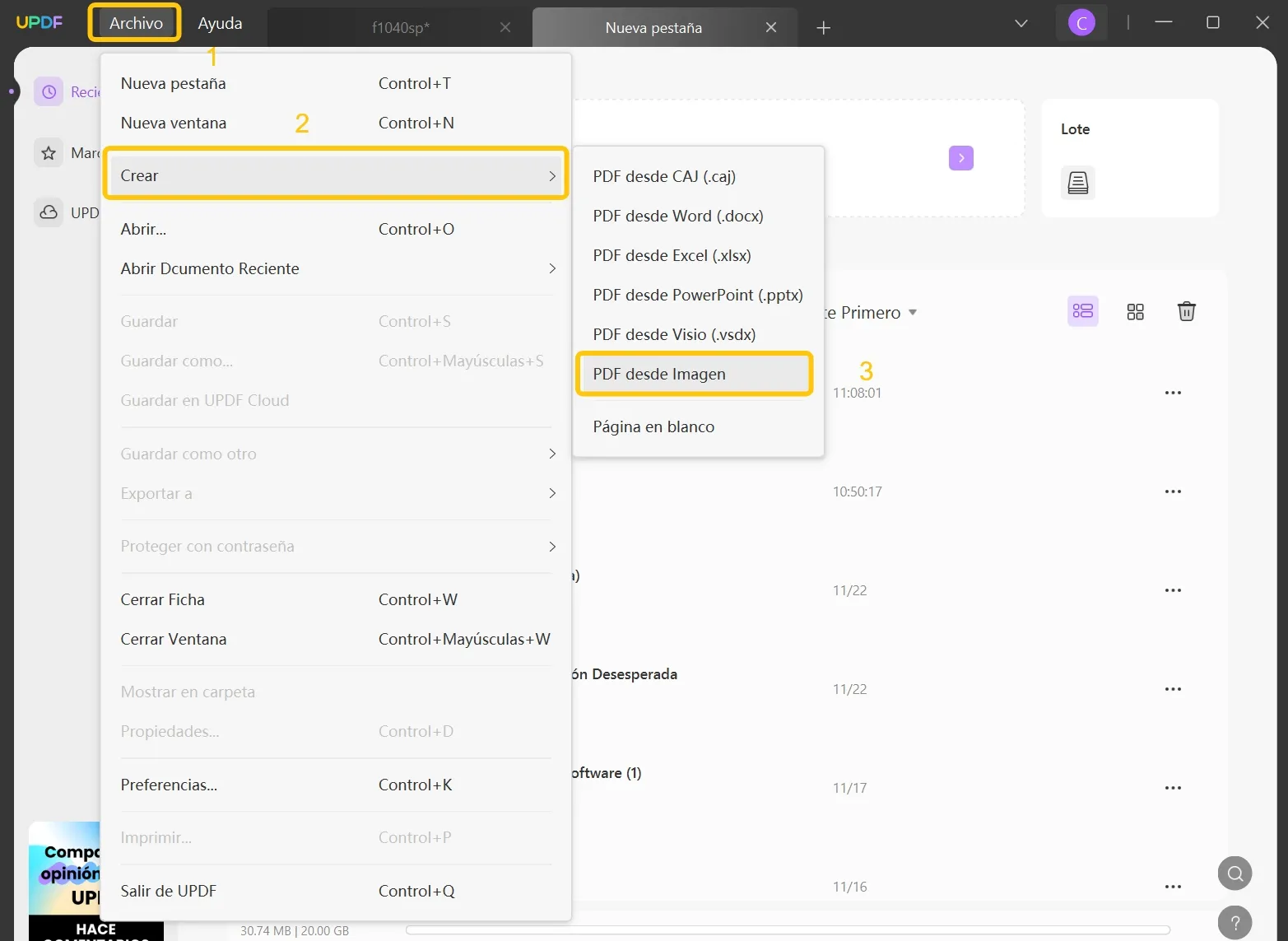
Paso 2. Una vez cargada la imagen, ya está convertida a PDF en el proceso. Ahora puedes hacer clic en el botón "Guardar" de la barra lateral derecha y guardarla como PDF.

Paso 3. Si quieres convertir imagen a documento, haz clic en el icono "Exportar PDF" de la barra lateral derecha y elige el formato que prefieras.

De esta forma, puedes convertir imagen a documento en cualquier formato con una interfaz basada en clics de UPDF. Lo mejor es que UPDF tiene muchas más funciones que ofrecer. La parte 4 de esta guía habla de otras funciones de UPDF.
Parte 3. ¿Existen otros métodos para convertir imagen a documento?
Sí, existen muchos otros métodos para convertir imagen a documento. Echemos un vistazo a algunos de esos métodos:
1.Pegar imagen directamente en el documento
Puedes copiar y pegar imágenes fácilmente en una amplia gama de documentos, como documentos de Word, hojas de Excel, presentaciones de PowerPoint, etc. Una vez añadida la imagen a un documento, puedes guardarlo y compartirlo con otras personas.
Tomemos como ejemplo un documento de Word y veamos cómo convertir imagen a documento DOCX o PDF pegando la imagen:
Paso 1. Abre Microsoft Word y crea un nuevo documento en blanco.
Paso 2. Copia y pega la imagen en el documento.
Paso 3. Haz clic en Archivo > Guardar como. Elige el formato de archivo, como .docx, .pdf u otros, y haz clic en "Guardar".
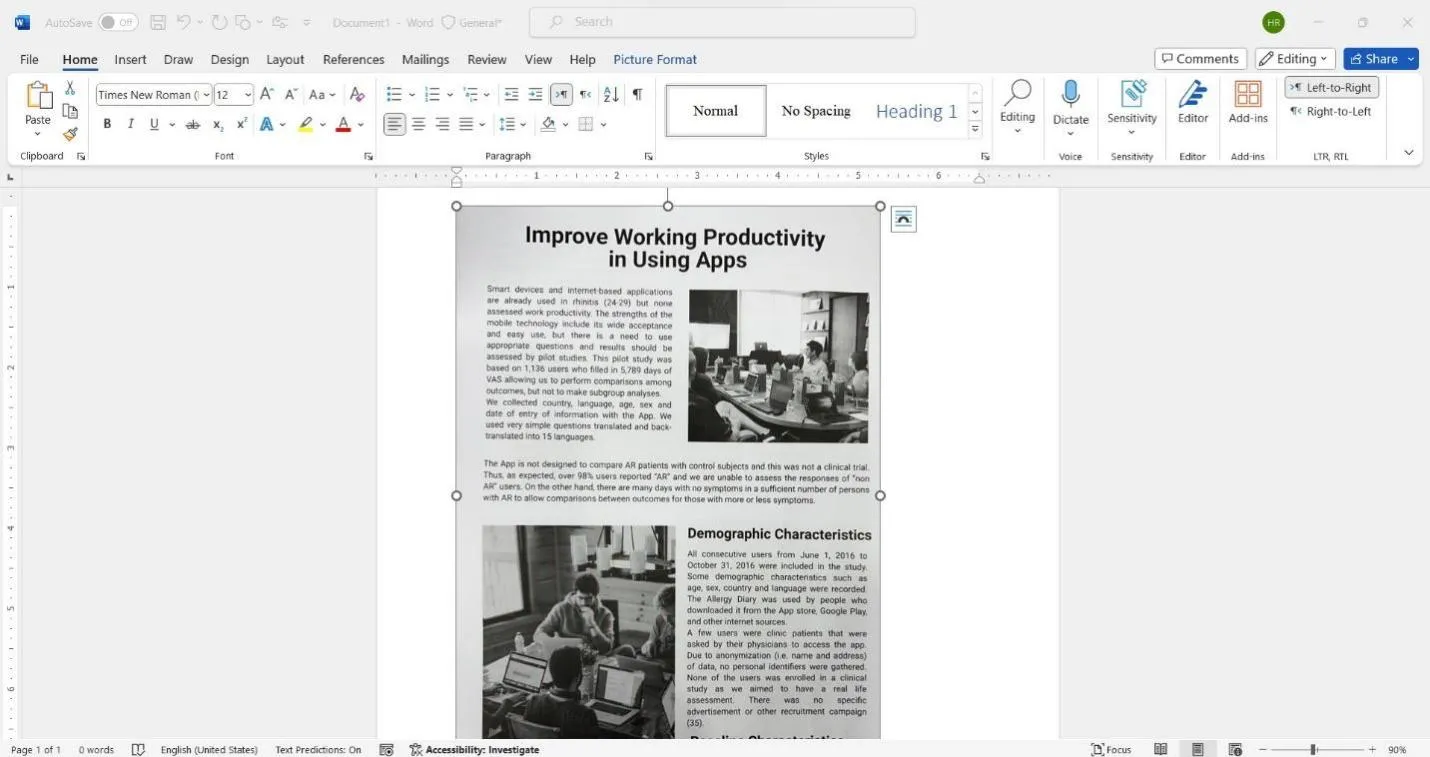
De este modo, puede convertir imagen a documento mediante el método de copiar y pegar. Sin embargo, este método tiene algunos límites, como sigue:
Contras:
- Afecta al diseño y la calidad de la imagen.
- Altera el tamaño y las dimensiones de la imagen.
- Sólo puede pasar imágenes a unos pocos formatos de documento.
- Es complicado.
2.Utilizar el conversor de imágenes a documentos online
Muchas herramientas online permiten convertir imagen a documento sin instalar ningún programa. Solo tienes que subir la imagen, elegir el formato de documento a convertir y descargar el archivo convertido.
Tomemos como ejemplo dos conversores online de imágenes a documentos y analicemos los pasos a seguir:
1.Convertir imagen a documento con Convertio
- Paso 1. Visita Convertio.com y haz clic en "Elegir archivos" para subir la imagen.
- Paso 2. Una vez cargado el archivo de imagen, haz clic en el botón "Convertir" para iniciar la conversión.
- Paso 3. Una vez finalizada la conversión, haz clic en "Descargar" para descargar el archivo PDF convertido.
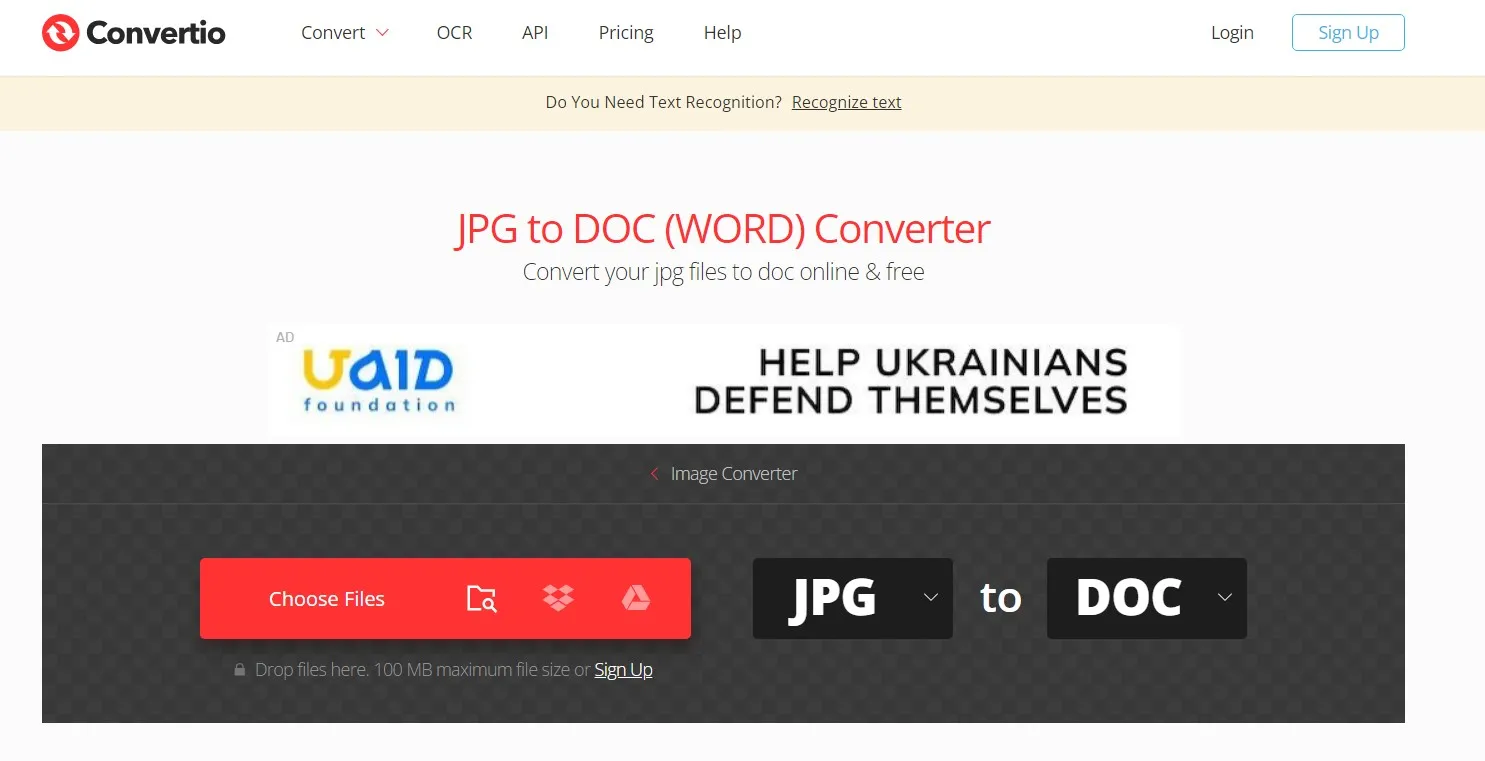
2.Convertir imagen a documento con PDF2Go
Paso 1. Visita PDF2Go.com y haz clic en "Elegir archivo" para cargar la imagen.
Paso 2. Haz clic en el botón "Iniciar" para comenzar la conversión.
Paso 3. Una vez finalizada la conversión, haz clic en "Descargar" para descargar el archivo PDF convertido.
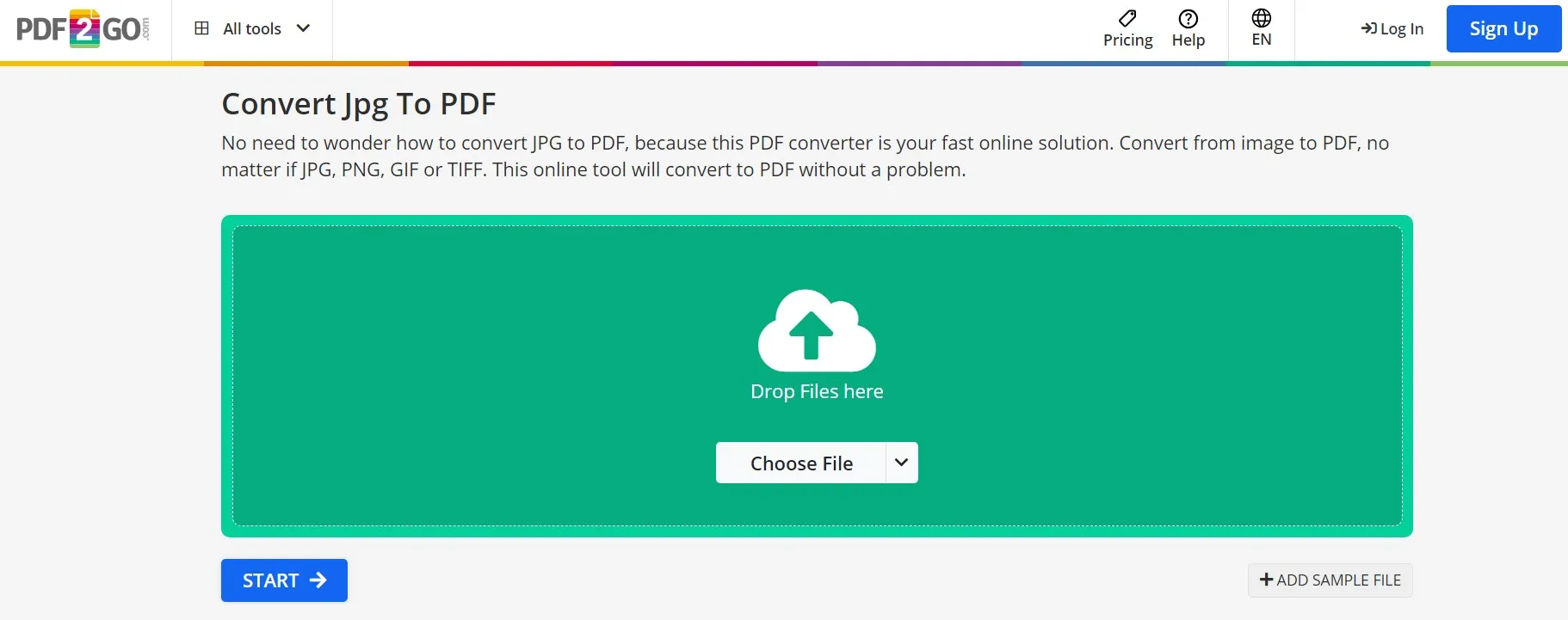
De esta forma, puedes utilizar cualquier herramienta online de tu elección y convertir imagen a documento. Sin embargo, hay algunos contras del uso de conversores de imágenes online que debes conocer:
Contras:
- No puede garantizar una conversión de alta calidad.
- Puede fallar repentinamente el proceso de conversión.
- Límites de tamaño de los archivos.
- Mostrar anuncios.
- Requiere una conexión estable a Internet.
- Riesgo de robo de datos online.
Si observamos los dos métodos anteriores (pegar imagen y conversor online), sus contras entorpecen la experiencia y no garantizan resultados seguros y de alta calidad. Por el contrario, UPDF brilla como una herramienta perfecta, fiable y eficiente para convertir imagen a documento sin ningún tipo de contras. Descarga UPDF ya.
Windows • macOS • iOS • Android 100% Seguro
Parte 4. Bonus: UPDF es más que un simple conversor de imágenes
De la discusión hasta ahora, hemos notado que UPDF proporciona las mejores funciones para convertir imagen a documento en cualquier formato de archivo. Sin embargo, la conversión de imágenes es sólo una de las muchas funciones de primera categoría que UPDF tiene para ti.
UPDF es el editor PDF y asistente de documentos AI más potente. Con UPDF, puedes editar PDFs, proteger PDF, chatear con contenido PDF con AI chatbot, y hacer mucho más. A continuación se muestran todas las funciones clave que UPDF ofrece en una sola herramienta:
- Múltiples modos de lectura: Te permite ver y leer PDF en diferentes diseños de página, opciones de desplazamiento y modos claros u oscuros.
- Editar PDF: Puede añadir, editar y eliminar texto, imágenes y enlaces en un PDF.
- Convertir PDF: Puede convertir PDF en imagen, texto, Word, PPT, RTF, Excel, HTML y CSV.
- Chatear con PDF: Su chatbot de IA (UPDF AI) te permite chatear con PDF.
- Proteger PDF: Puede proteger PDF de accesos no autorizados con una contraseña.
- PDF por lotes: Puede convertir, combinar, imprimir, cifrar e insertar varios PDF e imágenes a la vez.
- Anotar PDF: Permite resaltar, marcar, subrayar, dibujar y hacer otras anotaciones con un PDF.
- Rellenar y firmar: Permite crear o rellenar formularios PDF y firmar documentos.
- Almacenamiento en la nube: Proporciona 10 GB de almacenamiento seguro en la nube para almacenar, acceder y compartir documentos.
- Comprimir PDF: Puede reducir el tamaño del archivo en función de la calidad que prefieras.
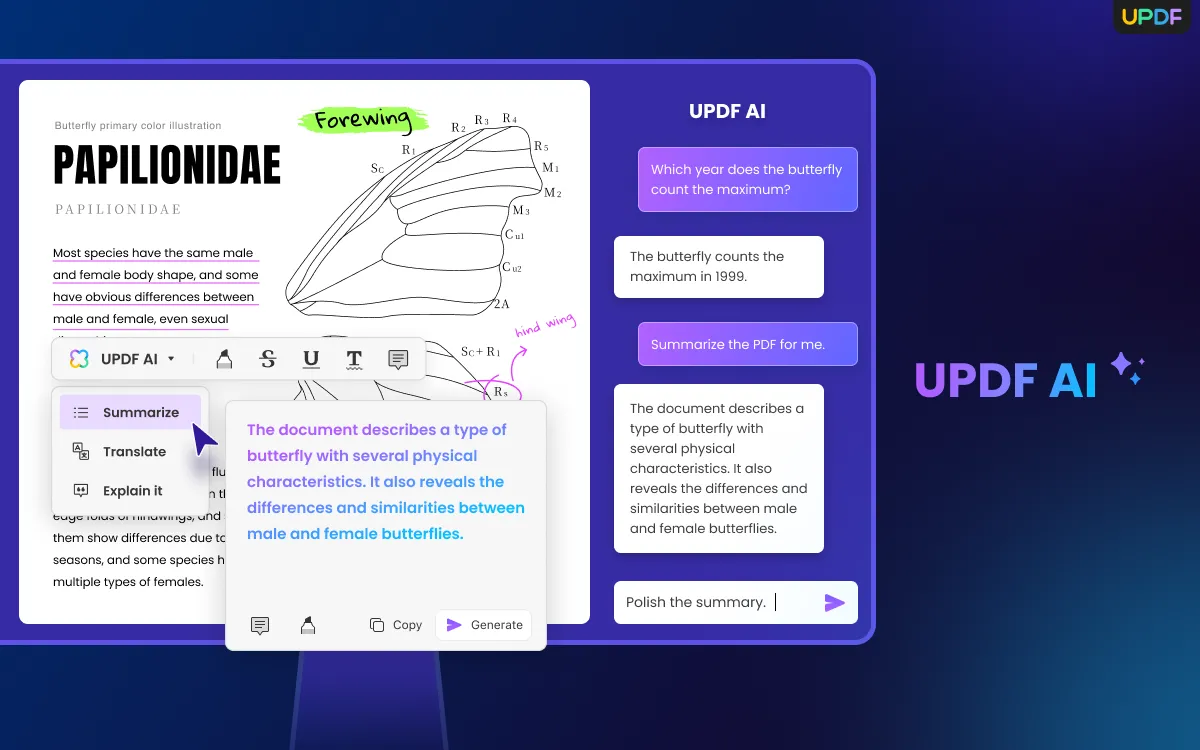
Todas las funciones anteriores son accesibles ible a través de la interfaz más intuitiva e interactiva. En general, UPDF es un conversor de imágenes y editor de PDF todo en uno, el más avanzado. Así que, ¡no lo pienses más! Pulsa el botón de descarga e instala UPDF en tu ordenador o smartphone ahora.
Windows • macOS • iOS • Android 100% Seguro
Conclusión
La demanda de convertir imagen a documento es una petición común, ya que ayuda a utilizar las imágenes de manera más eficaz. Por lo tanto, esta guía habla en detalle sobre cómo convertir imagen a documento con una de las mejores herramientas disponibles en la actualidad, UPDF. Como ya hemos mencionado, UPDF ofrece un amplio conjunto de funciones, desde la conversión de imágenes de alta calidad en cualquier tipo de documento hasta potentes funciones de edición de PDF. Prueba UPDF y disfruta de sus funciones ahora.
 UPDF
UPDF
 UPDF para Windows
UPDF para Windows UPDF para Mac
UPDF para Mac UPDF para iPhone/iPad
UPDF para iPhone/iPad UPDF para Android
UPDF para Android UPDF AI ONLINE
UPDF AI ONLINE UPDF Sign
UPDF Sign Editar PDF
Editar PDF Anotar PDF
Anotar PDF Crear PDF
Crear PDF Formulario PDF
Formulario PDF Editar enlaces
Editar enlaces Convertir PDF
Convertir PDF OCR
OCR PDF a Word
PDF a Word PDF a imagen
PDF a imagen PDF a Excel
PDF a Excel Organizar PDF
Organizar PDF Combinar PDF
Combinar PDF Dividir PDF
Dividir PDF Recortar PDF
Recortar PDF Girar PDF
Girar PDF Proteger PDF
Proteger PDF Firmar PDF
Firmar PDF Redactar PDF
Redactar PDF Desinfectar PDF
Desinfectar PDF Eliminar seguridad
Eliminar seguridad Leer PDF
Leer PDF UPDF Cloud
UPDF Cloud Comprimir PDF
Comprimir PDF Imprimir PDF
Imprimir PDF Proceso por lotes
Proceso por lotes Sobre UPDF IA
Sobre UPDF IA Soluciones de UPDF IA
Soluciones de UPDF IA Guía de Usuario de IA
Guía de Usuario de IA Preguntas frecuentes sobre UPDF IA
Preguntas frecuentes sobre UPDF IA Resumir PDF
Resumir PDF Traducir PDF
Traducir PDF Chat con PDF
Chat con PDF Chat con imagen
Chat con imagen PDF a Mapa Mental
PDF a Mapa Mental Chat con IA
Chat con IA Explicar PDF
Explicar PDF Investigación académica
Investigación académica Búsqueda de documentos
Búsqueda de documentos Corrector de IA
Corrector de IA Redactor de IA
Redactor de IA Ayudante de tareas con IA
Ayudante de tareas con IA Generador de cuestionarios con IA
Generador de cuestionarios con IA Solucionador de Matemáticas IA
Solucionador de Matemáticas IA PDF a Word
PDF a Word PDF a Excel
PDF a Excel PDF a PowerPoint
PDF a PowerPoint Guía del Usuario
Guía del Usuario Trucos de UPDF
Trucos de UPDF Preguntas Frecuentes
Preguntas Frecuentes Reseñas de UPDF
Reseñas de UPDF Centro de descargas
Centro de descargas Blog
Blog Sala de prensa
Sala de prensa Especificaciones Técnicas
Especificaciones Técnicas Actualizaciones
Actualizaciones UPDF vs. Adobe Acrobat
UPDF vs. Adobe Acrobat UPDF vs. Foxit
UPDF vs. Foxit UPDF vs. PDF Expert
UPDF vs. PDF Expert










 Estrella López
Estrella López 
